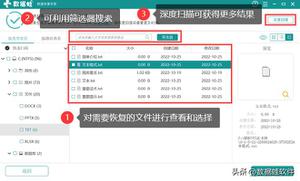在Windows10中重命名单个文件的3种方法
虽然很多事情可以用最简单的方法来完成,但发现和学习一些新的方法会让我们感兴趣,甚至有利于我们。我们都知道如何在Windows下重命名文件或文件夹。我们需要做的就是右键单击文件/文件夹并选择重命名。实际上,还有一些其他方法可以做到这一点。这篇文章向您展示了在 Windows 10 中重命名文件的三种方法。
方式 1:在 Windows 10 文件资源管理器中重命名文件
这是在文件资源管理器中重命名文件或文件夹的最常见和最直接的方法。您可以使用如下所示的三种方法中的任何一种来完成此操作。
- 单击要重命名的文件以将其选中,再次单击以使其名称可编辑,然后键入新名称并按 Enter键进行确认。两次单击之间的间隔应大于一秒,以防您双击文件而不是选择它来打开它。
- 单击要重命名的文件将其选中,然后按键盘上的F2键使其名称可编辑。然后输入新名称并按Enter。
- 右键单击该文件,从上下文菜单中选择“重命名” ,然后键入新名称并按Enter。
方式 2:在 Windows 10 中使用命令提示符重命名文件
您可能不经常使用这种方式,但您可以了解它是如何工作的。
步骤 1:打开包含要重命名的文件的文件夹。
步骤 2:单击文件将其选中。单击“文件”选项卡,从菜单中指向“打开命令提示符”选项,然后单击“打开命令提示符”。
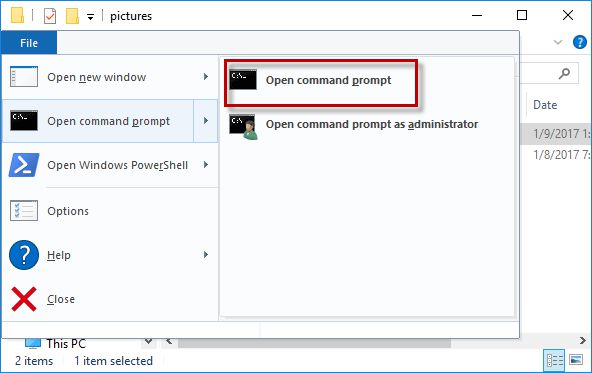
步骤 3:命令提示符窗口打开后,输入ren “current_filename.ext” “new_filename.ext”并按Enter键。.ext是文件扩展名。
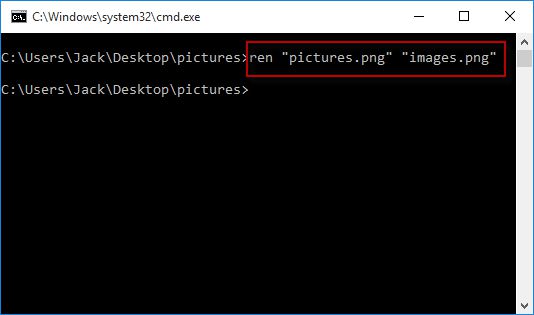
方式 3:使用 Windows PowerShell 重命名文件
步骤 1:打开包含要重命名的文件的文件夹。
步骤 2:选择要重命名的文件,单击“文件”选项卡,指向“打开 Windows PowerShell”选项,然后单击“打开 Windows PowerShell”。
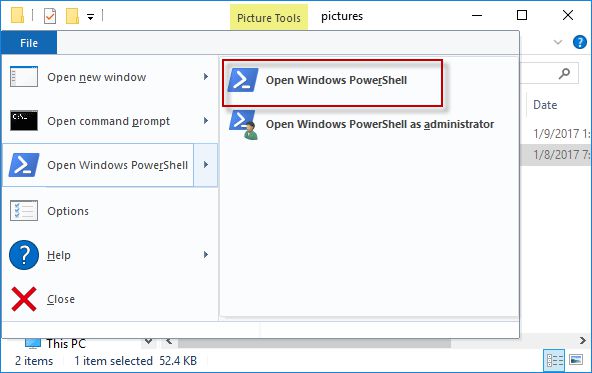
步骤 3:Windows PowerShell窗口打开后,输入rename-item “current_filename.ext” “new_filename.ext”,然后按Enter。
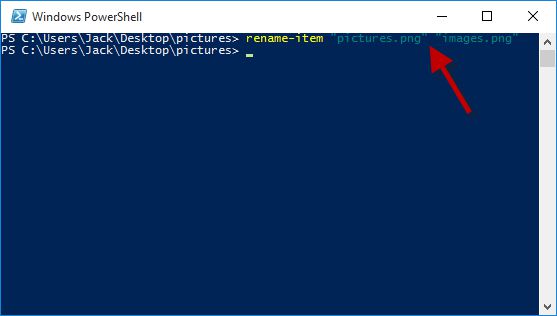
以上是 在Windows10中重命名单个文件的3种方法 的全部内容, 来源链接: www.tmjl8.com/smart/436116.html